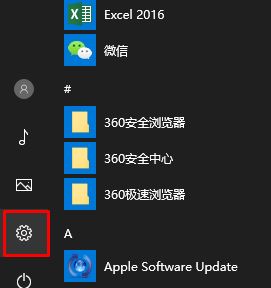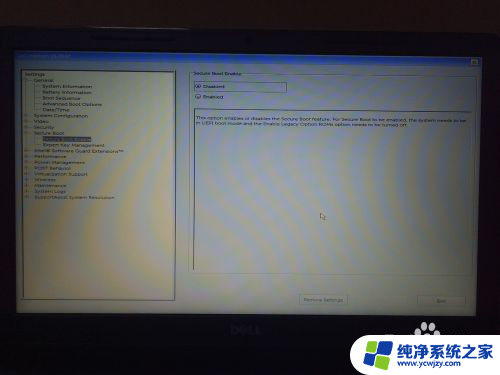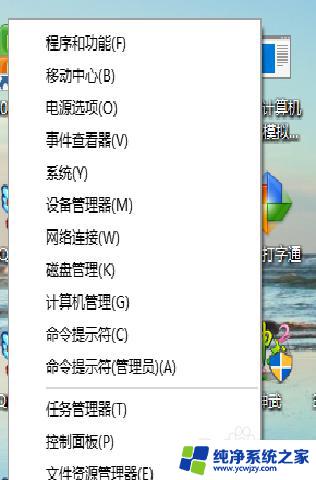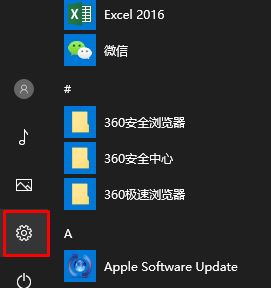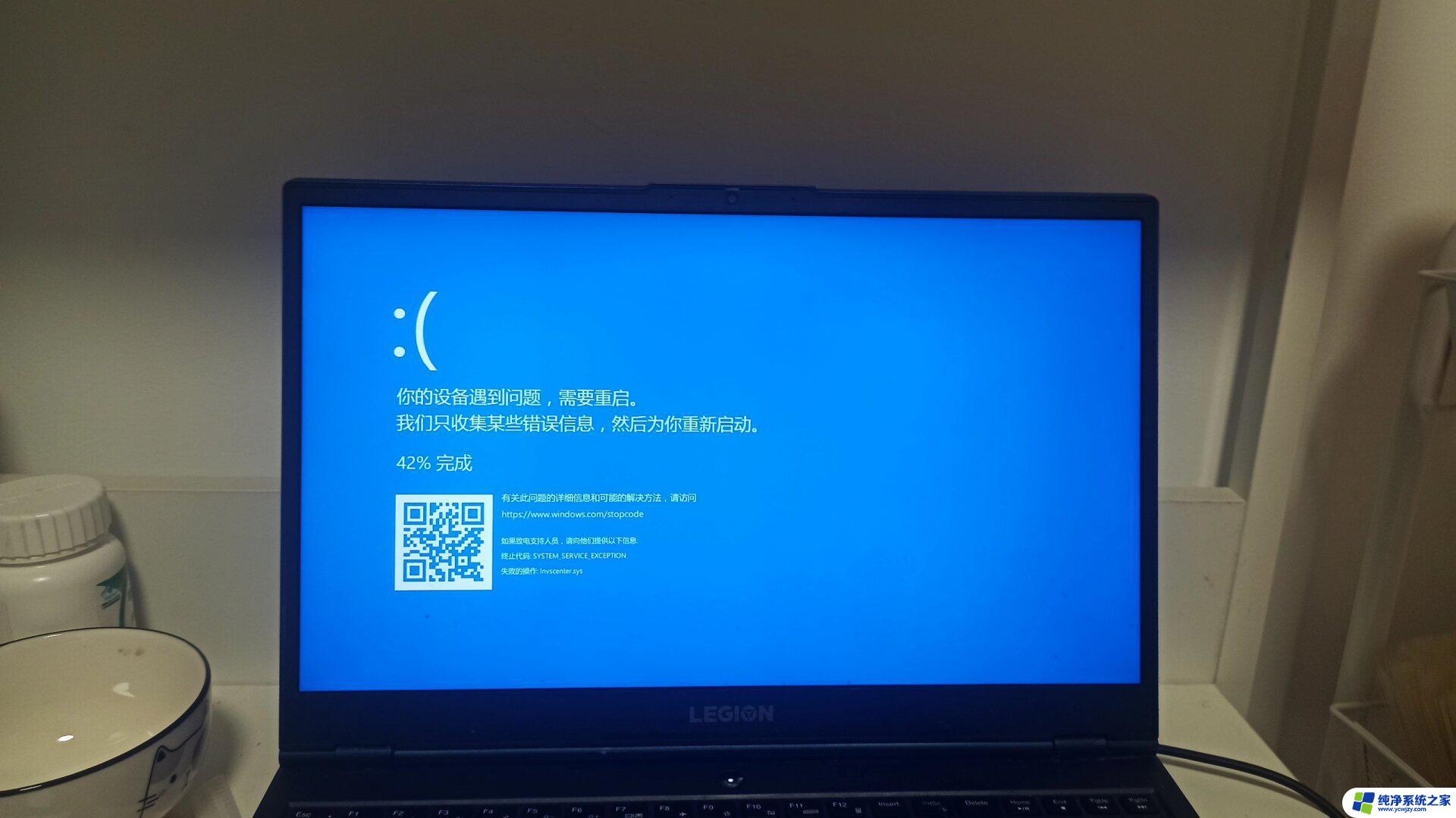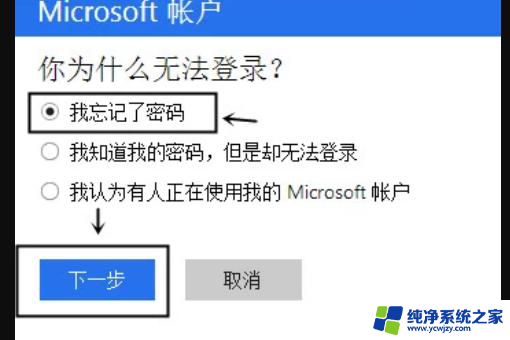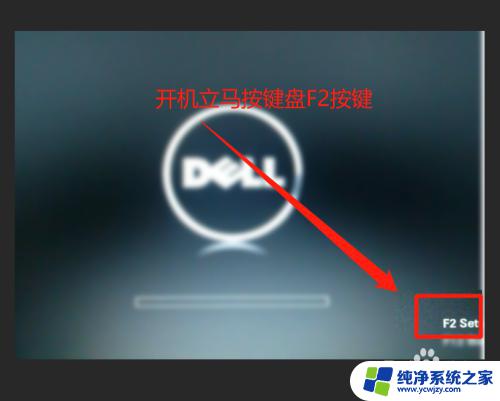戴尔笔记本win10进u盘
在日常使用中有时我们需要对戴尔笔记本进行重装系统或者修复系统的操作,而使用U盘启动是一个常见的方法。本教程将向大家介绍如何将Win10系统安装到戴尔笔记本中,并且如何设置U盘启动来实现这一操作。通过简单的步骤,您可以轻松地完成系统的安装和设置,让您的笔记本恢复到最佳状态。
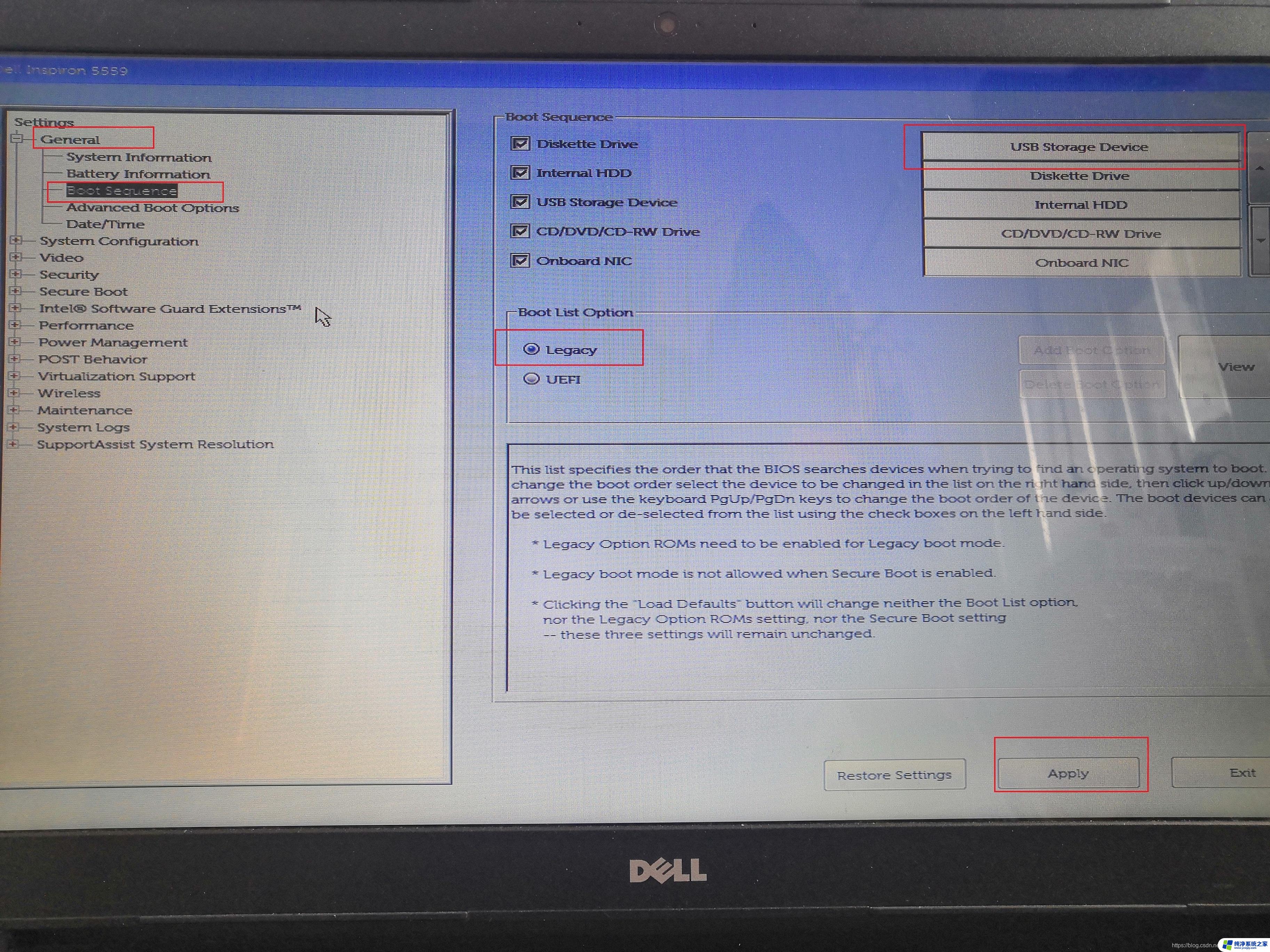
1. 关闭你的戴尔笔记本电脑。
2. 插入准备用于启动的U盘。
3. 开机时同时按下BIOS/系统设置键。常见的BIOS/系统设置键是F2、F12或Del键。在开机时屏幕底部或上方会显示相应提示信息。
4. 进入BIOS设置界面后,使用键盘导航键(通常是方向键)选择"Boot"(引导)选项。
5. 在"Boot"菜单中找到并进入 "Boot Sequence"(启动顺序)或类似选项的子菜单。
6. 在"Boot Sequence"菜单中,选择 "USB Device"(USB设备)或 "Removable Devices"(可移动设备)选项。
7. 将 "USB Device" 或 "Removable Devices" 移至列表顶部,确保它们位于其他启动设备之前。
通过以上步骤可以将U盘设置为戴尔笔记本电脑的首选启动设备。这样,在重启电脑时,它将自动从U盘开始引导,并执行相关操作。
需要注意的是,不同型号和版本的戴尔笔记本可能会有略微不同的操作步骤。请根据实际情况进行调整。如果还有其他问题,请参考相关文档或联系戴尔客服获取更详细指导。
以上就是戴尔笔记本win10进u盘的全部内容,还有不懂得用户就可以根据小编的方法来操作吧,希望能够帮助到大家。